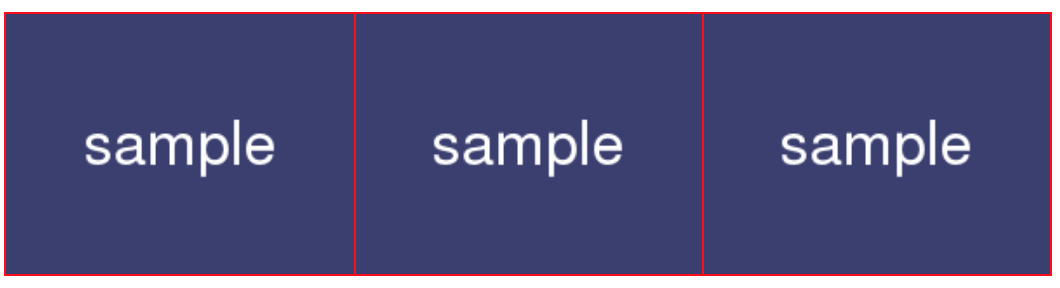win/macどちらもOK、かつ無料で利用できる上に動作が軽いと評判でしたので、エディターはBracketsを使用しています。プラグイン(エクステンション)の追加で使いやすいようにカスタマイズできるし、快適に使用できていたのですが、先日突然動作が重くなってしまいました。カーソルをマウスで移動するのにも、3秒くらいタイムラグが出るので、流石に作業していられません。
以下のようなサイトを参考にして、色々試していたのですが、しばらく原因がわからず四苦八苦。
「Brackets」の挙動がおかしくなったときのとりあえずの対処法
Bracketsのアップデートをしたら挙動がおかしくなりフリーズするようになった話
考えられる原因
入れているエクステンションのせいで重くなっている
以前は普通に使えていたので、まずはエクステンションを疑いました。エクステンションが多いと重くなるという情報もあるので、とりあえず、全てのエクステンションを無効にしてみて、動作を確認してみました。
[メニューバー]の[デバッグ]から[拡張機能なしでリロード]で確認します。
もし、その状態で動いたならば何らかのプラグインが影響していると考えられるため、原因となるプラグイン自体を削除すれば解決します。
拡張機能をOFFにすると、多少ましになりました。使えるレベルですが、やはりまだ1秒ほどのタイムラグがあって、作業に影響します。ちなみに、「Highlight Multibyte Symbols」(全角英数字・記号をハイライト表示するエクステンション)を非表示にすると使える程度に改善されました。
コードが長すぎる
触っていたコードが結構長かったので、関係あるかな?と思ったのですが、他のファイルに切り替えても、プロジェクトを切り替えても、状況は変わらず。
プロジェクト内にファイルが多すぎる
プロジェクト内にファイルが多すぎると、Bracketsがフリーズするようです。
Bracketsのプロジェクトファイルが多すぎるとフリーズする
今回は上記リンク先のような表示がある訳ではなく、フリーズでもないので、関係ないとみました。
評判が良いエディタなのに、検索してもあまり情報が得られず…しばらく頭を抱えていました。
発覚した原因
原因がわからなかったので、Bracketsをダウングレード、再インストールしてみましたが、変わらず…
確認バージョン:1.13(win), 1.12(win)
環境設定をいじれば直るのか、テーマが問題なのか、なんなんだ…以前は軽かっただけに、なぜ急に重くなったか不明です。継続調査します。